因为忘记密码而无法访问惠普电脑或笔记本电脑?不用担心,有一种不使用磁盘重置密码的解决方案。在本教程中,我们将指导你如何在不使用磁盘的情况下重置惠普电脑或笔记本电脑密码,并为你提供详细的分步指南。但在开始之前,首先要了解这种方法可能会派上用场的各种情况。这些情况包括忘记密码、没有事先创建 Windows 内置密码,或者只是出于安全目的想要更改密码。现在,让我们一起来识别需要无磁盘重置密码的各种情况。
在当今的数字时代,为各种账户和设备设置多个密码的情况并不少见。随着技术的使用越来越多,忘记密码已成为一个常见问题。这就需要在没有磁盘的情况下重设密码。惠普笔记本电脑也不例外,在各种情况下,用户可能需要无磁盘重置惠普笔记本电脑密码。
出于安全原因,用户的计算机没有 USB 端口或 CD-ROM :在这种情况下,用户必须找到无需密码重置盘即可重置 Windows 密码的方法。

未创建 Windows 内置程序: 此方法有用的另一种情况是用户未事先创建 Windows 内置程序。内置是在忘记密码时访问笔记本电脑的备份方式。然而,如果还没有创建密码,那么无盘重置密码就成为唯一的选择。
既然我们已经确定了需要在没有磁盘的情况下重置密码的不同情况,下面我们就来看看重置惠普笔记本电脑密码的分步指南。
如果你发现自己因忘记密码而被锁定在惠普笔记本电脑之外,请先不要惊慌。虽然密码重置磁盘是重置遗忘密码的最常用方法,但惠普笔记本电脑上也有一些内置选项,可以帮助你重置密码,而无需磁盘。在本章中,我们将详细介绍利用这些内置选项重置惠普笔记本密码的步骤。
第一个选项是使用惠普笔记本电脑上的管理员帐户。该账户默认已启用,可同时按键盘上的 "Ctrl + Alt + Delete "键访问。这将弹出一个登录屏幕,你可以输入 "Administrator"(管理员)作为用户名,密码一栏留空。如果该选项成功,你就可以访问控制面板中的 "用户账户 "部分,并从那里重置密码。
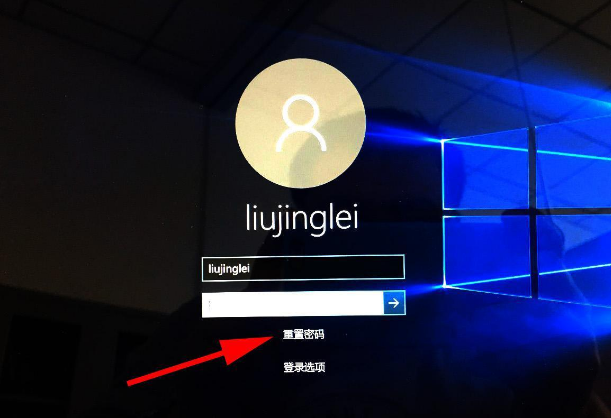
温馨提示在某些情况下,内置用户管理员被禁用。
第二种方法是使用 Windows 恢复管理器,它是惠普笔记本电脑的内置工具,可以在出现问题时帮助您恢复系统。要访问该工具,请重新启动笔记本电脑并反复按 "F11 "键,直到出现恢复管理器。在那里,选择恢复密码选项,然后按照提示重置密码。
如果您无法访问管理员帐户或 Windows 恢复管理器,您仍然可以通过高级启动选项访问命令提示符来重置密码。为此,请重新启动笔记本电脑并按“F8”键,直到出现 “高级启动选项” 菜单。
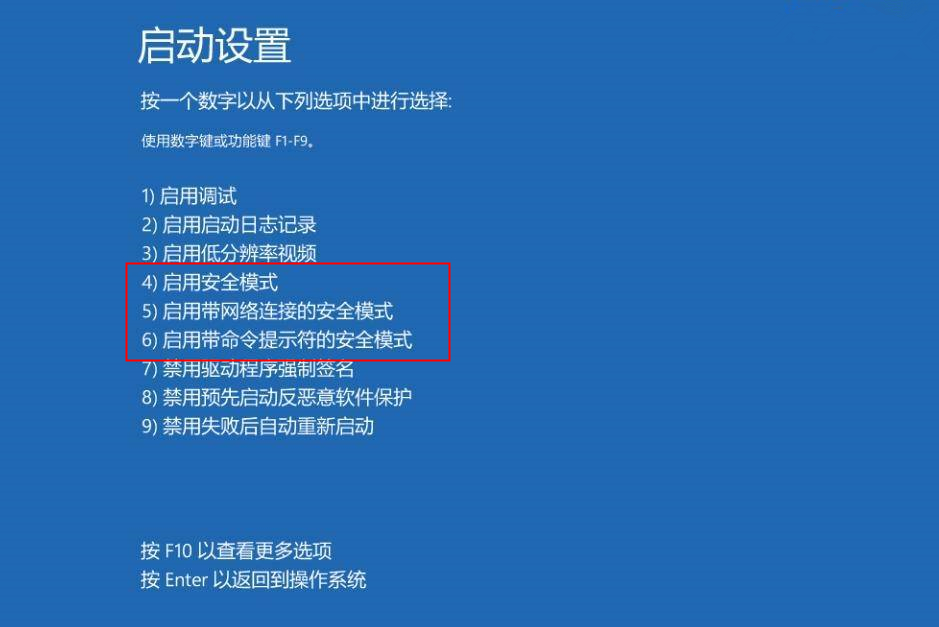
从中选择 "带命令提示符的安全模式"。进入命令提示符后,输入命令
net user Administrator 12345678
将 [Administrator] 替换为要重置密码的账户的用户名。然后系统会提示您输入该账户的新密码。
总之,利用惠普笔记本电脑上的这些内置选项,可以提供一种有效且方便的重置密码方式,而无需磁盘。值得注意的是,这些选项只能在自己的笔记本电脑上使用,不能用于未经授权访问他人的设备。切记经常更改密码,以确保笔记本电脑和个人信息的安全。
优点
- 无需磁盘重设密码
- 重置密码的内置选项
- 内置选项的可访问性
缺点
- 如果使用不当,可能会出现漏洞
如果你忘记了惠普笔记本电脑的密码,又没有磁盘来重置它,你仍然可以使用命令提示符来重新获得访问权。这种方法是用 Command Prompt 命令提示符替换粘性密钥可执行文件,让你可以直接从登录屏幕打开 Command Prompt 命令提示符并更改密码。
请注意,此方法可能涉及一些高级步骤,应谨慎执行。确保在继续操作前备份了数据。以下是如何使用命令提示符重置 HP 笔记本电脑密码的分步指南:
步骤 1: 首先重新启动 HP 笔记本电脑并重复按 F11 键直至出现“选择一个选项”屏幕,以访问 HP 笔记本电脑上的高级启动选项。
步骤 2: 在“选择一个选项”屏幕上,单击“ 疑难解答 ”。
步骤 3: 在“疑难解答”菜单中,选择“ 高级选项 ”。
步骤 4: 在“高级选项”下,选择“ 命令提示符 ”。
步骤 5: 将打开命令提示符窗口。
步骤 6: 在命令提示符窗口中,输入以下命令并按 Enter:
copy c:\windows\system32\cmd.exe c:\windows\system32\utilman.exe
该命令会创建原始 utilman.exe 文件的备份,并用 cmd.exe 将其替换。
步骤 7: 当提示覆盖文件时,输入“ Y ”并按Enter键。
步骤 8: 关闭命令提示符窗口并重新启动 HP 笔记本电脑。
步骤 9: 当您到达登录屏幕时,单击右下角的“轻松访问”图标。
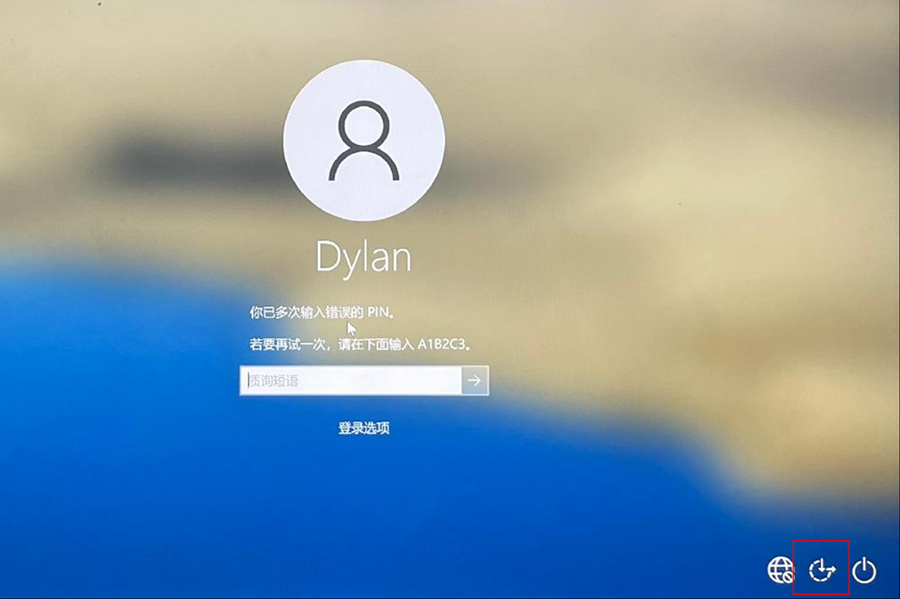
步骤 10: 将打开命令提示符,而不是打开“轻松访问”应用程序。
步骤 11: 在命令提示符窗口中,您现在可以通过输入以下命令来重置 HP 笔记本电脑密码:
net user your_username new_password
将 your_username 替换为您的 HP 笔记本电脑的用户名,将 new_password 替换为您要设置的新密码。
步骤 12: 成功更改密码后,关闭命令提示符窗口并使用新密码登录 HP 笔记本电脑。
步骤 13: 要恢复原始功能,您需要重复步骤1至6,并在命令提示符窗口中输入以下命令:
copy c:\windows\system32\utilman.exe c:\windows\system32\cmd.exe
此命令将用原始文件替换修改后的 utilman.exe 文件。
记住将新密码保存在安全的地方,确保惠普笔记本电脑的安全,避免将来出现任何未经授权的访问。
请注意,上述步骤仅限于在运行 Windows 的惠普笔记本电脑上重置密码。不同笔记本型号或 Windows 版本的步骤可能有所不同。如果你对执行这些步骤没有信心,建议向专业技术人员寻求帮助或使用第三方密码重置工具。
优点
- 1.不使用磁盘重设密码
- 2.可在登录界面直接使用命令提示符进行操作
- 3.提供分步指南
缺点
- 1.涉及的高级步骤
- 2.执行该方法时的注意事项
- 3.不同笔记本电脑型号或 Windows 版本可能有所不同
您在重置 HP 笔记本电脑密码时遇到问题吗?别再犹豫了, 都叫兽™系统软件 随时为您提供救援。这款第三方通用密码重置工具提供了一个全面的解决方案,用于重置 HP 笔记本电脑上的任何类型的密码, 无需预先创建 ,并使该过程更加用户友好。
都叫兽™系统救援软件 的突出特点之一是它与所有版本的惠普笔记本电脑兼容。无论您使用的是 Windows 11、10、8、7、Vista 还是 XP 系统,此工具都可以处理这一切。它还支持 32 位和 64 位操作系统,确保每个人都能从其使用中受益。
除了密码重置之外, 都叫兽™系统救援软件 还提供数据备份和恢复、磁盘克隆、数据擦除和Windows安装等多种其他有用的功能。这使其成为解决各种计算机相关问题的一体化解决方案,使其成为您的数字工具包的宝贵补充。
温馨提示如果您的帐户是 Microsoft 帐户,都叫兽™ 系统救援软件会将此帐户转换为本地帐户。重置登录密码后,您需要重新将账户连接到 Microsoft 账户。
使用 都叫兽™系统救援软件 是一个简单明了的过程:
第1步:下载并安装都叫兽™系统救援软件
首先从官方网站下载都叫兽™系统救援软件并将其安装在您可以访问的另一台计算机上。您可以根据您计算机的操作系统选择合适的版本。
第 2 步:创建可启动 USB 或 CD/DVD
启动都叫兽™系统救援软件并将USB闪存驱动器或空白CD/DVD插入计算机。选择创建可启动媒体的选项。按照屏幕上的说明完成该过程。

第 3 步:从可启动媒体启动锁定的电脑
将可启动 USB 或 CD/DVD 插入锁定的 Windows 10/11 计算机。重新启动计算机并按相应的键(通常是 F2 或DEL)进入 BIOS 设置(请参阅下表)。把创建的密码重置 USB/CD/DVD 放在第一启动顺序。
普通计算机:
| BIOS名称 | 进入启动菜单方法 |
|---|---|
| HP | Esc/ F9 启动Boot Menu,Esc/F10启动Storage tab/ Boot Order/ Legacy Boot Sources |

第 4 步:选择重置密码功能
从可启动媒体成功启动后,选择 “ PassNow!”。

第 5 步:重置密码
选择您要重置密码的用户帐户。然后,单击“清除密码”按钮。都叫兽™系统救援软件将删除或重置所选用户帐户的密码。

第 6 步:重新启动电脑
重置密码后,从电脑中取出可启动媒体并重新启动电脑。您现在无需密码即可登录 Windows 帐户。
与其他第三方密码重置工具相比, 都叫兽™系统救援软件 具有几个独特的优势。其一,它的成功率较高,确保您的密码重置成功,不会出现任何问题。它还拥有先进的技术,甚至可以绕过最复杂的密码,使其成为所有类型用户的可靠选择。
总之, 都叫兽™系统软件 是一款可靠且用户友好的第三方密码重置工具,为重置您的 HP 笔记本电脑密码提供了全面的解决方案。其先进的功能、兼容性和易于使用的界面使其成为寻求更快、更有效的重置密码方式的用户的首选。尝试一下 都叫兽™系统救援软件, 亲眼看看有何不同!
优点
- 重置密码的成功率更高
- 绕过复杂密码的先进技术
- 兼容所有版本的惠普笔记本电脑和操作系统
- 包括数据备份和恢复、磁盘克隆、数据擦除和 Windows 安装等实用功能
- 易于使用的界面和简单明了的流程
缺点
- 需要购买许可证





 粤公网安备 44070302000281号
粤公网安备 44070302000281号
